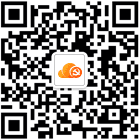微加智慧党建--【三会一课】微信端查询/查看/编辑/取消/提前结束/删除/复制会议
微加智慧党建--【三会一课】微信端查询/查看/编辑/取消/提前结束/删除/复制会议
1、查询/查看会议
点击【我的会议】,在上方搜索栏中输入会议标题关键字,即可查询到包含关键字的会议。在“我的会议”中点击目标会议,即可进入该会议详情页进行查看。

2、修改会议
草稿和未开始状态的会议可以编辑修改。
点击【我的会议】,点击搜索栏下方的【我发布的】,进入我发布的会议列表,点击目标会议右侧的圆形按钮,点击【修改会议】,进入编辑页面,完成修改,确认无误后再次保存并发布即可完成修改。

3、取消会议
未开始状态的会议可以取消。
点击【我的会议】,点击搜索栏下方的【我发布的】,进入我发布的会议列表,点击目标会议右侧的圆形按钮,点击【取消会议】,即可取消会议。

4、提前结束会议
进行中状态的会议可以提前结束。
点击【我的会议】,点击搜索栏下方的【我发布的】,进入我发布的会议列表,点击目标会议右侧的圆形按钮,点击【提前结束】即可提前结束该会议,该功能有利于充分合理利用会议室资源。

5、删除会议
草稿、已取消的、已结束的会议可以删除。
点击【我的会议】,点击搜索栏下方的【我发布的】,进入我发布的会议列表,点击目标会议右侧的圆形按钮,点击【删除】即可删除该会议。
注:删除后会议数据与对应会议纪要将无法查看与找回。

6.复制会议
会议可以复制,此功能可快速发起常用的会议,点击【我的会议】,点击搜索栏下方的【我发布的】,进入我发布的会议列表,点击目标会议右侧的圆形按钮,点击【复制】即可复制该会议的信息至新建预约会议页面,编辑需要改动的部分内容和选项并确认无误后点击【发布】。
注:微信端仅支持复制微信端发起的会议。